科技的发展促进了人们安全意识的增加,曾经的我们可以夜不闭户,但如今的生活却有了很多需要密码的地方:密码锁、保险柜、银行卡、社交账户等等.....
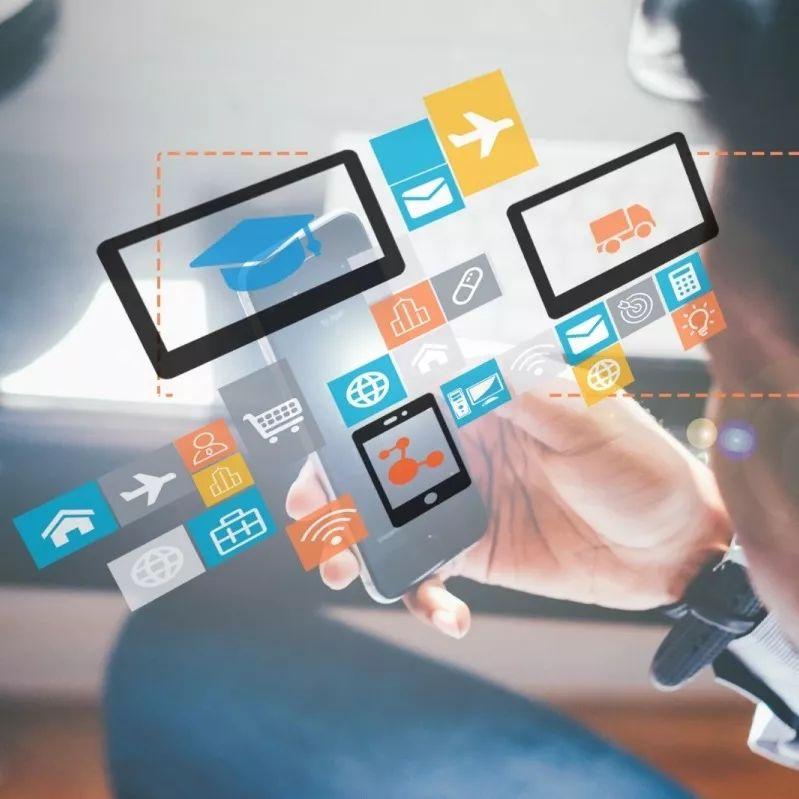

同样,有时候我们为了安全会将 电脑开机密码 设置的不一样,有些小伙伴会选择用 好记的数字并且重复在多个网站使用 ,但这样风险性较高,小A并不建议哦~还有些小伙伴则会 单独设置不同的数字或字母组合组成密码 ,这样虽然安全系数提高了,但输入次数多了,难免容易混淆。
面对忘密码时候的急迫心情,想必很多人都心有体会。有句话怎么说来着,“人生在世,最煎熬的莫过于东西近在眼前,解锁密码却忘记了。
那么忘记密码有什么办法可以补救吗?往下get干货!
重置电脑系统密码小tips:
No.1 Pin码登录或者用Hello登录
步骤一: 如果你还记得PIN码或是设置过Windows Hello面部识别解锁的话,那问题就简单了~只需要前往登录界面,选择 Pin码 或通过 Windows Hello ,登录系统。右键点击 Windows图标 ,点击 Windows PowerShell(管理员)(A);
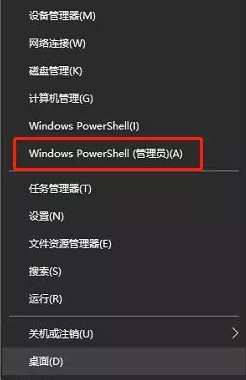
步骤二: 在框内输入 net user administrator /active:yes ,然后按回车键,开启内置的 Administrator账户 。接下来注销笔记本,再使用 Administrator登录;
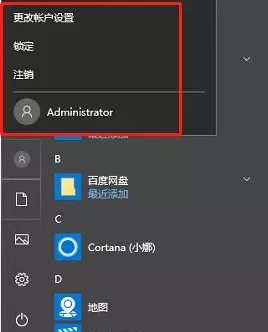
步骤三: 如果Administrator账户没有被设定密码,那我们可以在登录Administrator账户后更改密码。按住 Windows+R键 ,在提示框中输入 netplwiz ,点击 确定 ;
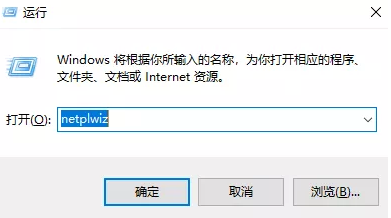
步骤四: 接下来我们只需要选择当前使用的账户,选择 重置密码选项,输入新密码, 再点击 确定 即可。
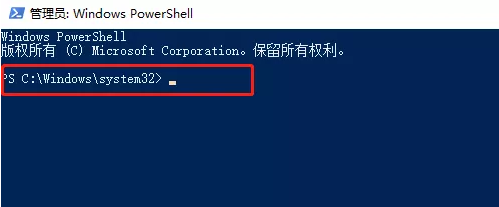
Ps: 小A可要提醒大家,如需关闭内置的Administrator账户,在成功登录原账户后,重新打开命令提示符,输入 net user administrator /active:no, 再按回车键即可。
No.2 cmos去密码
步骤一: 开机的时候按 Del 或是 f2 进入 cmos 设置,将电脑设置为 光驱启动或U盘启动;
步骤二: 插入系统盘或U盘启动盘,选择 cmos 工具,按回车键确认;
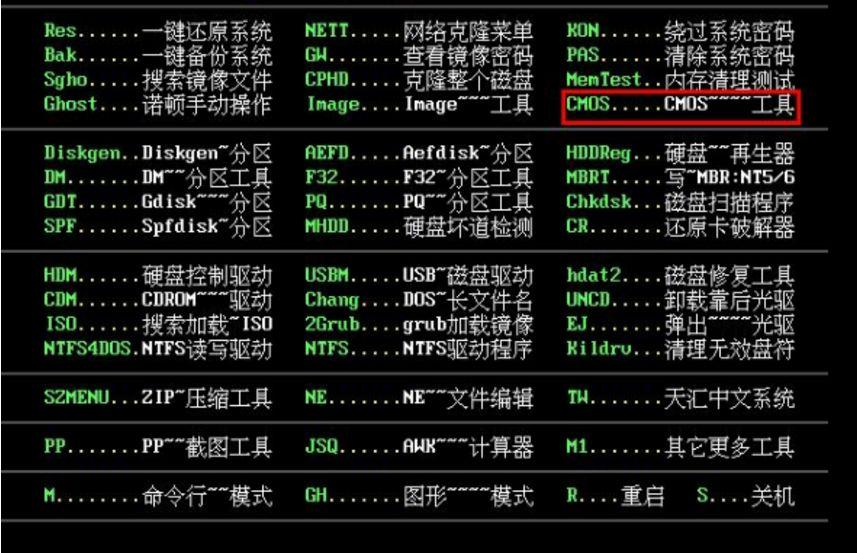
步骤三: 进入光盘界面或U盘界面后,选择 “重置开机密码” 或 “清除开机密码”;
步骤四: 如果有“重置开机密码”项,则可直接 修改开机密码 。如果是“清除开机密码”项,就需要我们直接 清除开机密码 ,重新启动进入Windows后,到 “控制面板→用户” 重新设定 开机密码 即可。
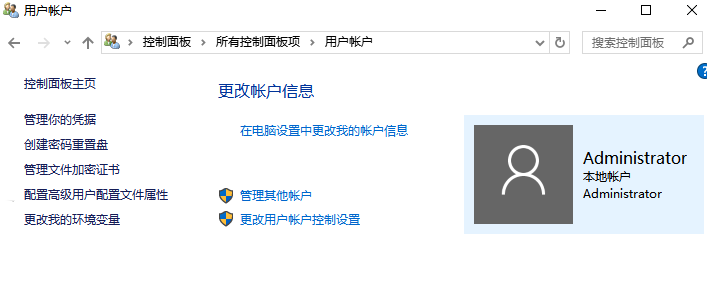
版权声明:本文内容由互联网用户自发贡献,该文观点仅代表作者本人。本站仅提供信息存储空间服务,不拥有所有权,不承担相关法律责任。如发现本站有涉嫌抄袭侵权/违法违规的内容, 请发送邮件至3237157959@qq.com 举报,一经查实,本站将立刻删除。
